- Linux для смартфонов. Что вы можете установить уже сегодня?
- 1. Ubuntu Touch
- 2. Sailfish OS
- 3. Plasma Mobile
- Другие мобильные Linux проекты
- Halium
- PureOS
- postmarketOS
- Приложения, устанавливающие Linux на Android
- Linux Deploy
- Ваш смартфон заслуживает Linux
- Устанавливаем Linux-программы на смартфон под управлением Android
- Linux или не Linux?
- BotBrew: список поддерживаемых устройств
- BotBrew
- Ставим софт
- Танцы с бубнами
- BotBrew Basil
- Берем дело в свои руки
- Выводы
Linux для смартфонов. Что вы можете установить уже сегодня?
Тошнит от Android? Не хотите быть в частной экосистеме? Безопасность и конфиденциальность становятся все более важными для пользователей смартфонов, но каков ответ?
Можно ли отказаться от Android и iOS в пользу другой мобильной операционной системы?
Если вам нужна альтернативная операционная система, Linux обычно является ответом. Но какие операционные системы Linux для смартфонов доступны к установке сегодня?
1. Ubuntu Touch
Первоначально выпущенный разработчиками Canonical, Ubuntu Touch в настоящее время поддерживается UBports. Это означает, что брошенная мобильная операционная система Ubuntu Touch продолжает жить.
Подход Ubuntu Touch к смартфонам является интеллектуальным, имея дело с отсутствием приложений, предоставляя социальные, новостные и фотоинструменты изначально. Это делается под видом областей, различных страниц главного экрана, которые предоставляют настраиваемые новости, погоду, приложения и социальные сети.
Всё это хорошо работает, хотя всегда есть недостаёт нужных приложений.
Наибольшей силой Ubuntu Touch является конвергенция.
Это система, очень похожая на Microsoft Continuum и Samsung DeX, в которой мобильное устройство подключено к монитору, клавиатуре и мыши и используется в качестве настольного компьютера. Единственное реальное различие между этим и настольных устройств Linux состоит в том, что телефон имеет процессор ARM.
В настоящее время поддерживаемые устройства включают в себя телефоны, на которых Ubuntu Touch был предварительно установлен, а также OnePlus One, Fairphone 2 и Nexus 5 (Hammerhead). Многие другие находятся в активной разработке, такие как OnePlus 2 и OnePlus 3.
2. Sailfish OS
Совместно разработанный Jolla, Mer (разработчик стека промежуточного слоя), Sailfish Alliance (группа корпораций) и членов сообщества, Sailfish OS является продолжением заброшенной операционной системы MeeGo, основанной на Maemo и Moblin.
Последняя версия Sailfish OS известна как Sailfish X, которая работает на устройствах Sony Xperia X. К сожалению, Sailfish OS не имеет открытым исходным кодом, а бесплатная версия является ограниченной по времени.
Полная версия Sailfish X вернет вам около 50 долларов США, и она доступна только в странах Европейского Союза, Норвегии и Швейцарии. Как отмечается на веб-сайте:
«… использование нашего веб-сайта и услуг по покупке Sailfish X за пределами Уполномоченных стран запрещено».
У Sailfish OS есть поддержка Android-приложений, поэтому, если эти призывы, эта ОС стоит попробовать.
3. Plasma Mobile
Одним из лучших вариантом является Plasma Mobile, ориентированный на смартфоны. Сама Plasma, считается одной из лучших настольных сред Linux.
Получив много внимания в течение 2017 года (в основном из-за отказа Ubuntu от Ubuntu Touch), цель Plasma Mobile – стать “полноценной и открытой программной системой для мобильных устройств.”
В настоящее время совместима с Nexus 5 (Hammerhead) и OnePlus One, Plasma Mobile (основана на Kubuntu) также доступен для ПК и планшетов на базе Intel, благодаря версии на базе Arch Linux.
Существует также поддержка multiROM для Nexus 5 (Hammerhead), что позволяет запускать Plasma Mobile вместе с вашим предпочтительным пользовательским Android ROM.
Возможно, самое лучшее в проекте Plasma Mobile заключается в том, что вы можете запускать настольные приложения и виджеты Plasma, а также приложения Ubuntu Touch. Это дает проекту более широкий выбор приложений, чем Ubuntu Touch.
Другие мобильные Linux проекты
На момент написания этой статьи можно отметить три других заметных мобильных проекта Linux:
Halium
Цель Halium, задуманной как система для улучшения будущих мобильных проектов Linux, “унифицировать уровень аппаратной абстракции для проектов, работающих под управлением GNU/Linux на мобильных устройствах с предустановленным Android.”
Существует также намерение стандартизировать другое программное обеспечение и улучшить доступ Linux к аудио, камере, GPS и другому оборудованию.
В случае успеха данного проекта, значительно упростится установку Linux на смартфоны.
PureOS
Более полный проект приходит в форме мобильной версии PureOS, дистрибутива Linux от Purism ориентированного на конфиденциальность и безопасность.
В настоящее время нет возможности загрузить PureOS для мобильных устройств, но первый телефон Purism – Librem 5, будет выпущен в 2019 году. Это будет самое безопасное и частное мобильное устройство, большая часть этого будет зависеть от операционной системы PureOS.
postmarketOS
Описывая себя как “настоящий дистрибутив Linux на телефоне” postmarketOS (pmOS) – это версия Alpine Linux для смартфонов.
В настоящее время в ранней стадии разработки, целью pmOS является создание устойчивой мобильной ОС, с долгосрочной поддержкой.
pmOS может запускать большое количество устройств, включая Amazon Fire HDX, устройства Google Nexus и телефоны и планшеты Samsung Galaxy.
Однако на этом раннем этапе разработки pmOS немногие из этих устройств имеют полный набор функций. Тем не менее, предлагая несколько настольных сред, проект pmOS выглядит достаточно хорошо, чтобы выполнить свою задачу по созданию долгосрочной устойчивой мобильной операционной системы на базе Linux.
Приложения, устанавливающие Linux на Android
Если вы отчаянно хотите иметь Linux в кармане, но не имеете ни одного из перечисленных выше устройств, есть альтернативы.
Они позволяют запускать Linux (или предоставлять внешний вид Linux), не выходя из вашего Android устройства в качестве приложения. В основном, данные приложения предлагают эмуляцию.
Инструмент, который не требует root прав, KBOX описывается как “проект по созданию миниатюрного дистрибутива Linux для Android устройств, предоставляющий Linux-подобную среду – консоль.”
Таким образом, он имеет много утилит командной строки, но недоступен в Google Play. Вместо этого вам придется посетить веб-сайт, чтобы загрузить и установить APK. Прежде чем продолжить, убедитесь, что вы понимаете подводные камни установки приложений с сторонних сайтов за пределами Google Play.
Linux Deploy
Вместо среды командной строки с некоторыми инструментами Linux вы можете предпочесть что-то вроде Linux Deploy из Google Play. Это приложение с открытым исходным кодом для простой и быстрой установки операционной системы GNU/Linux на Android устройство. Linux Deploy позволяет вам выбирать из нескольких разных дистрибутивов. Они устанавливаются в образ диска в хранилище устройства.
После установки вы сможете получить доступ к среде рабочего стола Linux на своем телефоне или планшете.
Ваш смартфон заслуживает Linux
Короче говоря, Linux уже доступен для многих смартфонов. Но впереди еще долгий путь. Дистрибутивы Linux на мобильных устройствах встречаются редко и все они нуждаются в вашей поддержке.
Если у вас есть одно из упомянутых выше устройств, попробуйте использовать совместимый дистрибутив Linux.
Проведите несколько дней с ним, чтобы увидеть, как это работает для вас. Затем, сообщите сообществу о том, как все прошло. Дайте им знать, что сработало, а что нет.
Если вы умеете программировать, почему бы не предложить свою помощь одному из проектов разработки, а еще лучше, вы даже можете начать разрабатывать свою собственную мобильную версию Linux с помощью проекта Halium.
Источник
Устанавливаем Linux-программы на смартфон под управлением Android
Многие владельцы Android-фонов испытывают трудности с запуском настоящего Linux-софта на своих девайсах. По всем законам он вроде должен здесь работать, да вот только для его установки почему-то нужны права root, сам он распространяется в каких-то самодельных инсталляторах, а выбор программ сильно ограничен. Эта статья предложит ответ на вопрос, почему так получилось, и подскажет решение — удобный способ установки и запуска почти любого Linux-софта в Android.
Linux или не Linux?
Как известно, андроид основан на ядре Linux и включает в себя набор стандартных библиотек и утилит командной строки, свойственных обычному Linux-дистрибутиву. Однако запуск классического Linux-софта здесь сильно затруднен из-за множества причин, в числе которых несовместимость ABI, отсутствие менеджера пакетов, собственная система безопасности и отсутствие многих компонентов стандартной Linux-системы.
Так, несмотря на наличие в Android стандартной библиотеки libc и других, их реализация в большинстве случаев несовместима с библиотеками от проекта GNU и сильно урезана по функционалу. По этой причине Linux-софт нужно как минимум пересобирать специально под Android и ARM-процессор, а во многих случаях еще и патчить, добавляя функционал, отсутствующий в библиотеках.
BotBrew: список поддерживаемых устройств
BotBrew был протестирован на следующих устройствах: Barnes & Noble NOOK Color, LG P970 Optimus Black, Huawei Ascend M860, HTC Desire, HTC Evo 4G, HTC Evo 3D, HTC Inspire 4G, HTC Droid Eris, HTC Hero, Samsung Galaxy Nexus, Samsung Galaxy S2 (GT-I9100), Samsung Galaxy Y (GT-S5360), Motorola Atrix 4G, Motorola Droid/Milestone, Sony Ericsson Xperia X8, Asus EeePad Transformer TF101.
Система безопасности Android, обрезающая приложения в привилегиях по полной программе и не позволяющая им выходить за рамки собственного каталога, также серьезно препятствует работе стандартного Linux-софта. Поэтому часто требуется получать права root, которые эти ограничения снимают. Отсутствие менеджера пакетов, который бы позволял устанавливать обычный Linux-софт, а не только Java-приложения, вынуждает разработчиков писать приложения, нужные только для того, чтобы устанавливать другие приложения. Так появляются все эти кастомные инсталляторы.
Ну и довершает картину то, что в Android просто нет многих стандартных компонентов Linux, включая, например, даже такие неотъемлемые, как графический стек X Window или библиотека GTK+. Кое-какие попытки все это сюда принести, конечно, предпринимаются, но дальше полурабочих альфа-версий дело не двигается.
Тем не менее возможность перенести в Android функционал полноценной Linux-системы слишком уж заманчивая идея, чтобы энтузиасты не попробовали решить возникающие в процессе проблемы и дать нам полноценное универсальное решение. Самый очевидный и простой путь — это запустить «виртуализированную» версию полноценного Linux-дистрибутива, о чем мы уже подробно писали. Способ этот интересный, но страдает от проблемы разделения системы на две области, каждая из которых работает независимо от другой.
Гораздо более интересным выглядит проект BotBrew — в его рамках разрабатывается вполне обычный для Linux-систем менеджер пакетов и репозиторий, с помощью которого можно устанавливать Linux-софт в отдельно взятый каталог внутри Android. Также в свое время было придумано множество различных скриптов, которые позволяют легко и без лишних проблем собирать пригодный для работы внутри Android Linux-софт на большом брате. Этим двум проектам и будет посвящена оставшаяся часть статьи.
BotBrew
Проект BotBrew призван решить многие проблемы с установкой Linux-софта, которые только могут возникнуть у пользователя, и подготовить систему Android к принятию инородных для нее приложений. По сути, система состоит из четырех компонентов:
- репозиторий с прекомпилированными для Android приложениями, используя который можно установить многие Linux-приложения с помощью одной команды;
- менеджер пакетов, в качестве которого используется легковесный Opkg или dpkg вместе с apt-get в экспериментальной версии BotBrew Bazil;
- менеджер процессов runit, необходимый для того, чтобы правильно запускать и поддерживать работу демонов, если таковые будут установлены;
- собственная система сборки, которая содержит в себе все инструменты, необходимые для кросс-компиляции приложений с помощью любого настольного Linux-дистрибутива.
Для работы это чудо программистской мысли требует всего ничего: права root и немного свободного пространства во внутренней памяти смартфона или на карте памяти. Причем первый вариант предпочтительнее, так как в случае с SD файлы будут свалены на виртуальный диск, работа с которым поддерживается далеко не всеми ядрами.

Начальная инициализация
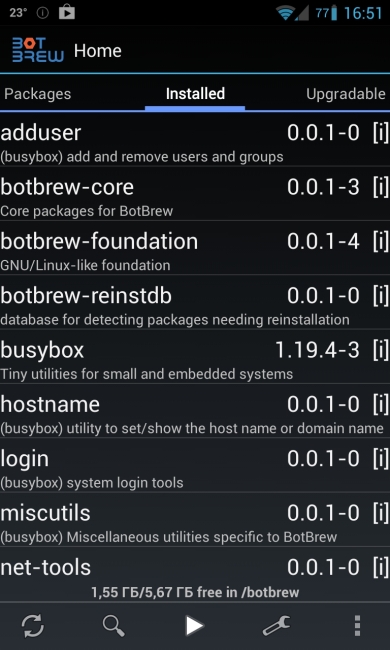
Список установленных приложений
На данный момент классическая версия BotBrew, использующая собственный репозиторий, позволяет устанавливать такой софт, как dcron, GCC, Git, SSH-сервер dropbear, консольный браузер Lynx, сканер безопасности Nmap, инструмент бэкапа rsync, редактор Vim, веб-сервер lighttpd, скриптовые языки Python и Ruby, а также несколько десятков других пакетов. Устанавливается это все, кстати говоря, в выделенный каталог во внутренней памяти смартфона/планшета и никак не захламляет основную систему. Другими словами, избавиться от BotBrew и всего, что ты установил, можно будет, просто удалив один каталог.
Ставим софт
Итак, как же использовать BotBrew для установки Linux-софта? Для начала нам понадобится пакет с самой программой. Он есть в Google Play (отмечу, что нужен BotBrew root, а не экспериментальный Bazil) и весит меньше мегабайта. После установки запускаем и нажимаем кнопку «Proceed» внизу экрана, чтобы софтина выкачала все необходимые для ее работы компоненты, такие как консольный менеджер пакетов, и другие утилиты (в терминах Debian Linux — bootstrap). Весят они всего несколько мегабайт, поэтому ждать придется недолго. По окончании установки BotBrew выведет на экран окно с официальной интернет-страницей проекта, которое можно смело закрывать.
Теперь на экране ты должен увидеть список пакетов, доступных к установке. Их довольно много, но графических приложений по описанным выше причинам ты среди них не найдешь. Зато есть разномастные серверы, компиляторы и интерпретаторы, так что всем, кто хочет серьезно «поиграться» со смартфоном, будет где развернуться. Для установки пакета достаточно тапнуть по его имени и на следующем экране, содержащем информацию о приложении, нажать кнопку «Install».
Танцы с бубнами
Если во время bootstrap’а BotBrew возникли проблемы, ты можешь попробовать установить его вручную с помощью следующей команды:
Если и это не помогло, можно попробовать удалить все установки («Remove BotBrew» в настройках) и затем попробовать запустить эту команду.
После этого пакет появится на вкладке «Installed», однако никакой кнопки «Run» или чего-то подобного ты не увидишь. Приложение придется самостоятельно запускать из консоли, что, впрочем, логично. Само приложение устанавливается внутрь каталоговой структуры /data/botbrew, в котором «эмулируется» реальное окружение Linux-дистрибутива с каталогами /etc, /usr и другими. А чтобы не мучить пользователей необходимостью набирать полный путь до команды, разработчики BotBrew предусмотрели одноименную команду-враппер. Чтобы с ее помощью запустить, например, установленный консольный браузер Lynx, следует набрать такую команду:
Как вариант — каталог /data/botbrew/bin можно добавить в переменную окружения PATH, но это придется делать после каждого запуска терминала:

Сайт журнала в консольном браузере Lynx

Процесс установки пакета
С демонами и разными сетевыми сервисами, кстати, дела обстоят намного лучше. После старта демоны сразу будут запущены, а управлять их включением можно через графический интерфейс, доступный по нажатию на кнопку «Play» в нижней части интерфейса BotBrew. Некоторые приложения могут потребовать создания дополнительных пользователей и изменения их параметров, это можно сделать так же, как в обычной Linux-системе:
- Создание пользователя:
$ botbrew adduser vasya - Открытие пользователю доступа в интернет:
$ botbrew addgroup vasya inet - Переключение BotBrew на другого пользователя:
$ botbrew su vasya
Обрати внимание, что все эти изменения будут касаться только виртуального окружения BotBrew и никак не отразятся на основной системе. Консоль можно использовать также для установки приложений в обход графического интерфейса. Для этого следует использовать консольный менеджер пакетов Opkg, синтаксис команд которого полностью совместим в apt-get:
Чтобы оставаться «на острие прогресса», репозиторий BotBrew нужно время от времени обновлять, нажав на соответствующую кнопку в графическом интерфейсе (ее ни с чем не спутаешь). Новые версии пакетов будут отображаться на вкладке «Upgradable». Достаточно тапнуть по его имени и нажать «Upgrade».

Управлять сервисами в BotBrew действительно просто
BotBrew Basil
В маркете можно найти также приложение под названием BotBrew Basil, помеченное как экспериментальное. По сути, это все тот же BotBrew, но с одним весьма важным отличием. Вместо собственных репозиториев и менеджера пакетов Opkg он использует ARM-репозитории Debian Linux и менеджер пакетов apt-get. Это значит, что количество софта, которое можно установить с помощью «бразильской версии» приложения, намного больше. В десятки раз больше.
Кроме использования дебиановских репозиториев, Basil отличается также слегка измененным интерфейсом. Например, сразу после запуска он предлагает выбрать каталог установки. По умолчанию используется /data/botbrew-basil, что, на мой взгляд, вполне логично, однако ты можешь выбрать любой другой, в том числе на ext2-разделе карты памяти (FAT не подойдет).
Второе важное отличие — это возможность выбрать способ использования приложения, которая появляется сразу после нажатия «Proceed». Вариантов здесь четыре:
- Use BotBrew on the command line — по сути, аналог установки в стиле обычного BotBrew.
- Use the dpkg/APT system — установка вместе с apt-get и репозиториями Debian. Рекомендуемый вариант установки.
- Run Python programs — аналог первого варианта с автоматической установкой Python.
- Install a minimal Debian — минималистичная установка Debian.
Поясню второй и четвертый пункты. Первый BotBrew и первый пункт в этом списке делают не что иное, как установку минималистичной Linux-системы (состоящую всего из нескольких команд и библиотек), внутри которой как раз и происходит запуск Linux-софта. Однако apt-get, в отличие от минималистичного Opkg, требует более-менее полноценной установки Linux. Поэтому, выбрав второй пункт, ты получишь у себя на смартфоне этакий микро-Linux. А если мы можем установить микроверсию, почему бы не установить более-менее полноценный дистрибутив. Для этого и существует четвертый пункт.
После bootstrap’а BotBrew Basil на экране появится все тот же интерфейс управления установкой приложений, знакомый нам по классической версии приложения, а в системе появится команда botbrew2, с помощью которой можно запускать софт. Каких-то существенных отличий в управлении здесь нет, кроме разве что команды apt-get вместо opkg и возможности подключения дополнительных репозиториев (в том числе репозитория первого BotBrew) прямо через интерфейс установки приложений.

BotBrew Basil предлагает несколько вариантов установки
Берем дело в свои руки
Прекомпилированные приложения и репозитории с готовыми пакетами — это прекрасно, но что, если необходимого приложения нет среди доступных для установки? Ведь даже тот же BotBrew Basil, позволяющий подключать репозитории Debian с огромным количеством софта, в силу своего экспериментального характера заработает далеко не на каждом смартфоне.
В этом случае мы можем попробовать собрать приложение самостоятельно. Однако здесь нас ждет сразу несколько трудностей: дело в том, что для сборки софта для смартфона придется подготовить необходимый инструментарий кросс-компиляции, затем учесть все зависимости собираемого приложения и, наконец, в некоторых случаях внести необходимые изменения в код. Все это довольно хлопотные дела, которые вряд ли стоят того, чтобы тратить на них время.
Тем не менее мы можем воспользоваться наработками других людей, чтобы автоматизировать процесс сборки софта. Одно из наиболее развитых и интересных решений из этой области — набор скриптов SCRIPTSET, разработанный пользователем smitna с XDA Developers. Он позволяет буквально в пару команд собрать множество самых разных приложений, в числе которых htop, ImageMagick, iptables, ELinks, Screen, mc, node.js, Samba, strace, QEMU, Parted, SANE (его можно использовать для прямой печати на принтере с телефона!) и множество других. Скрипт сам выкачает кросс-компилятор, все необходимые зависимости и приложения, наложит патчи, где это необходимо, и сгенерирует готовый для распаковки на телефон архив.
SCRIPTSET работает только в Linux, но, если у тебя Windows, ты можешь установить Ubuntu в виртуальной машине. Далее следует открыть терминал и установить необходимые для сборки кросс-компилятора инструменты:
После этого можно получить сам SCRIPTSET и распаковать его:
В результате распаковки мы получим… еще один архив: scriptset-2.6.tar.bz2. Но и это еще не все, архив запакован без традиционного для tar корневого каталога, поэтому его необходимо создать самостоятельно. И уже в него производить распаковку:
После распаковки в каталоге появится несколько скриптов, конфигов, а также внушительных размеров файл README, содержащий инструкции по использованию скриптов. На скриптах не стоит бит исполнения (что не удивляет, учитывая предыдущие заморочки), поэтому его надо поставить самостоятельно:
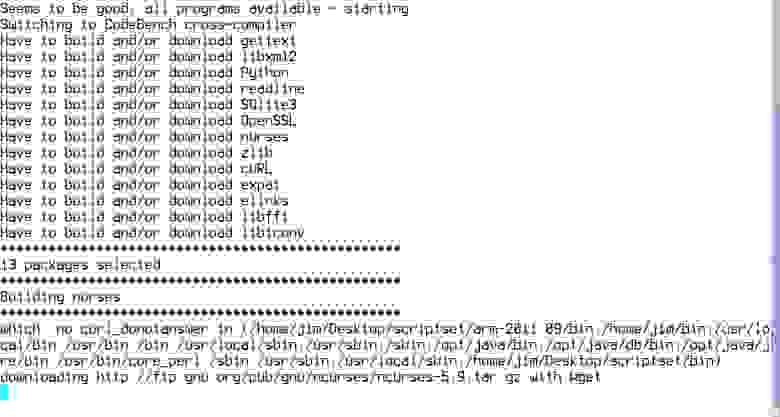
Запуск сборки приложений
Далее открываем файл configuration.conf на редактирование и меняем в нем следующие строки:
Этого будет достаточно для корректной сборки любого приложения; целевым процессором будет стандартный ARMv7 с дополнительным набором инструкций NEON. Такой установлен в любом смартфоне, выпущенном за последние три-четыре года. Каталог /data/sysroot будет использован для установки приложений на смартфоне, однако, как это ни странно, его придется также создать и на настольной машине:
Как объясняет автор скриптов, такое действие необходимо потому, что пути для ключевых каталогов в некоторые приложения вшиваются на этапе сборки. Поэтому, если бы мы собрали приложение, используя в качестве корневого текущий и любой другой каталог, оно бы просто не заработало на смартфоне из-за различия в путях. Я уверен, что корректнее было бы решить эту проблему с помощью chroot, но проще и быстрее создать нужный каталог, а по окончании работ — удалить его.
Далее мы должны указать список приложений, которые планируем собирать. Для этого открываем файл package_selection.conf и меняем no на yes в нужных опциях. Например, чтобы собрать bash, ImageMagick и Screen, нужно поменять три следующих строки:
Имей в виду, что настройки, находящиеся между строками # ALWAYS NEEDED, менять нельзя. Эти приложения и библиотеки нужны всегда, и без них другие приложения просто не собираются. Теперь можно скомпилировать приложения. Для этого достаточно запустить скрипт build.sh без аргументов:
Если все необходимые пакеты были установлены и компилятор в ходе сборки не выдал никаких ошибок, в результате сборки в текущем каталоге появятся два архива: cs-sysroot.tar.bz2 и android-mysysroot.tar.bz2. Первый — это окружение, необходимое для запуска приложений, созданное кросс-компилятором, а второе — сам набор приложений. Оба этих архива необходимо скинуть на карту памяти смартфона, а затем, запустив на нем эмулятор терминала или подключившись по ADB, выполнить две команды:
В результате во внутренней памяти смартфона появится каталог /data/sysroot, в котором и будут размещены приложения. Запускать их следует из того же терминала, указывая полный путь. Например:
Ну или после запуска терминала добавить /data/sysroot/usr/bin в PATH:
Выводы
Несмотря на довольно серьезные различия между Android и типичным Linux-дистрибутивом, установить консольные Linux-приложения на смартфон не так уж и сложно. К сожалению, о графических приложениях речи пока не идет, но проекты портирования библиотеки Qt и графического сервера Wayland в Android уже есть, и в скором времени, надеюсь, мы получим рабочее решение.

Впервые опубликовано в журнале «Хакер» от 08/2013.
Источник





